1、首先我们打开Excel软件如下图所示,我们根据每一个人的姓名为其创建一个不同的文件夹,接下来我们该怎么操作呢?
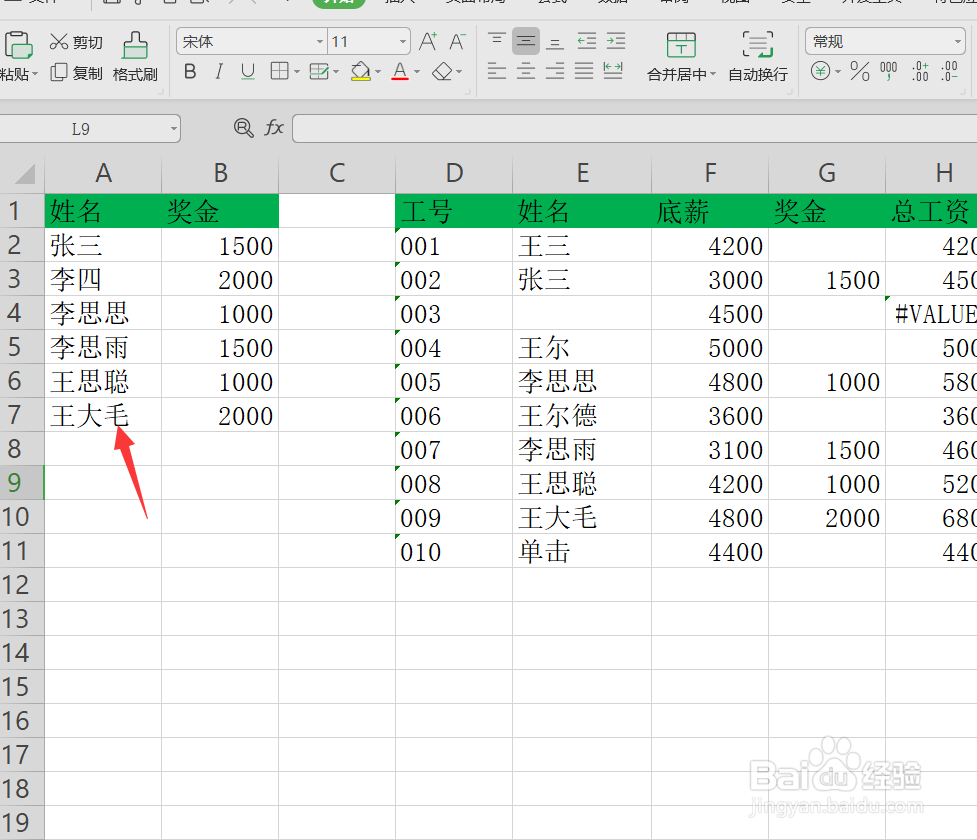
2、然后我们选择第三列输入一个等于号,然后输入引号,等于MD空格,这个空格一定要加上。
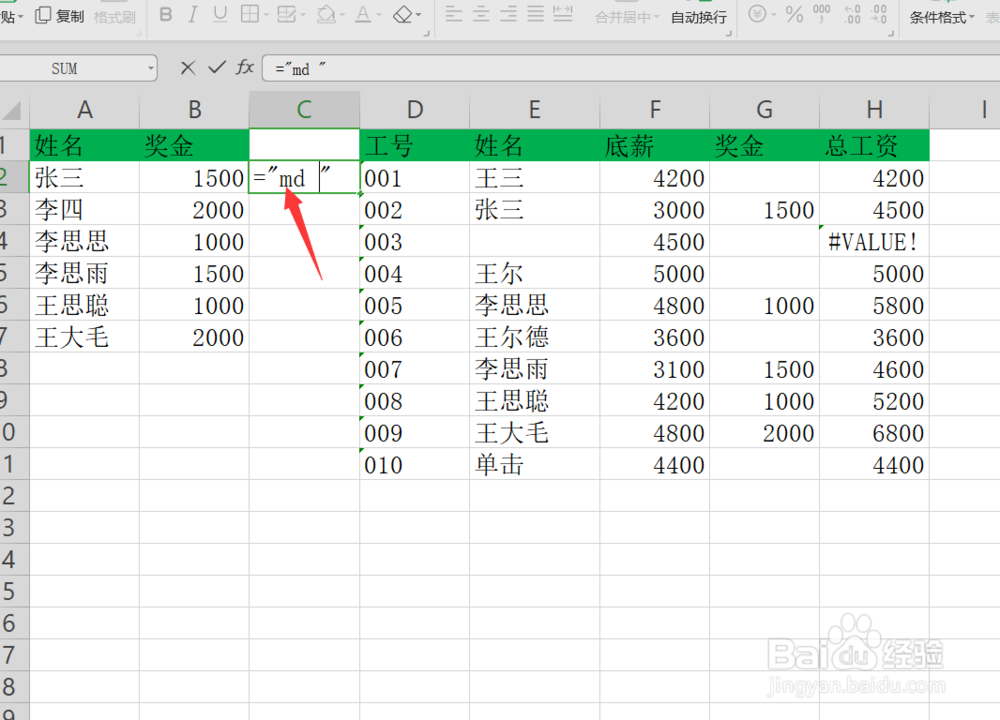
3、然后我们再输入,and等于前面的a2,然后按下enter键,如下图所示。

4、然后我们选中填充上的姓名,然后右击选择复制。
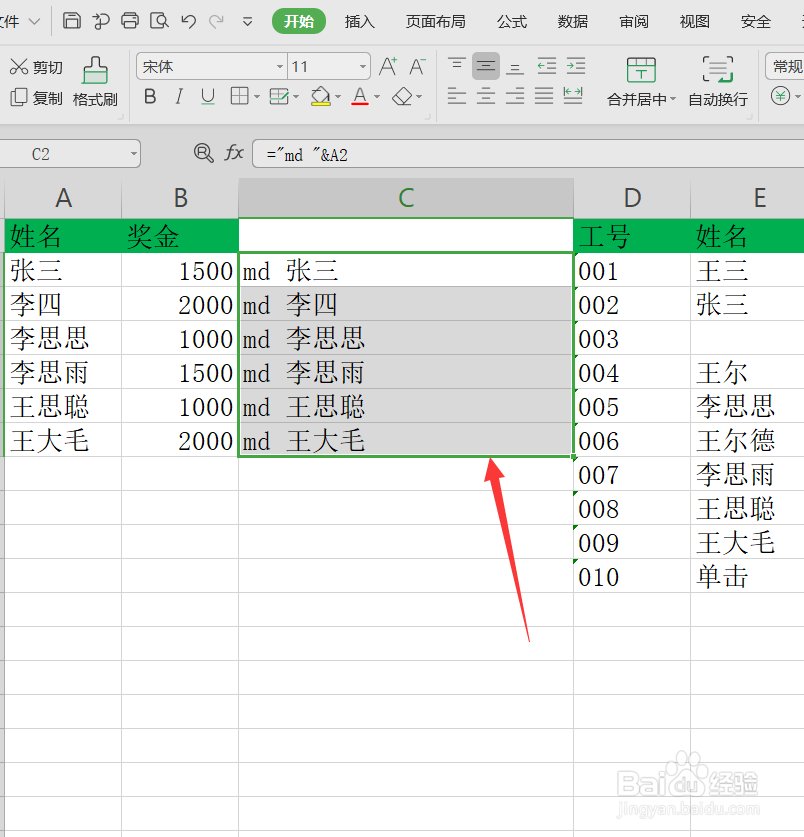
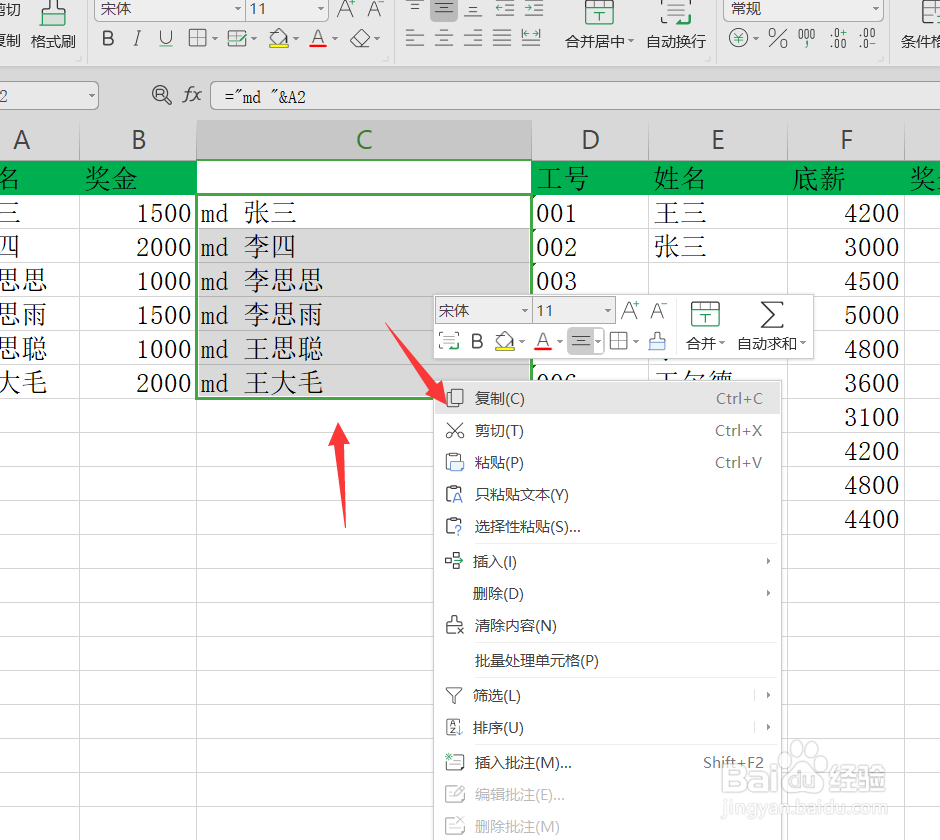
5、复制完成之后我们回到表格的文件夹下面,然后点击一个新建,新建一个txt文本文档,
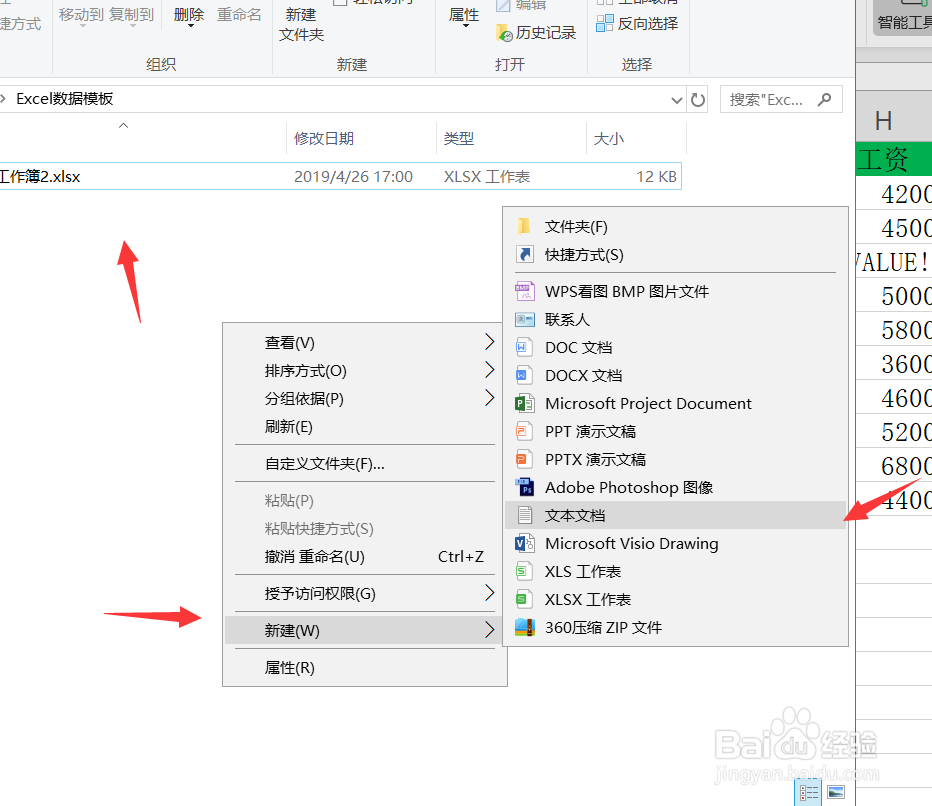
6、然后打开文本文档,在文本文档中输入我们之前复制的内容。
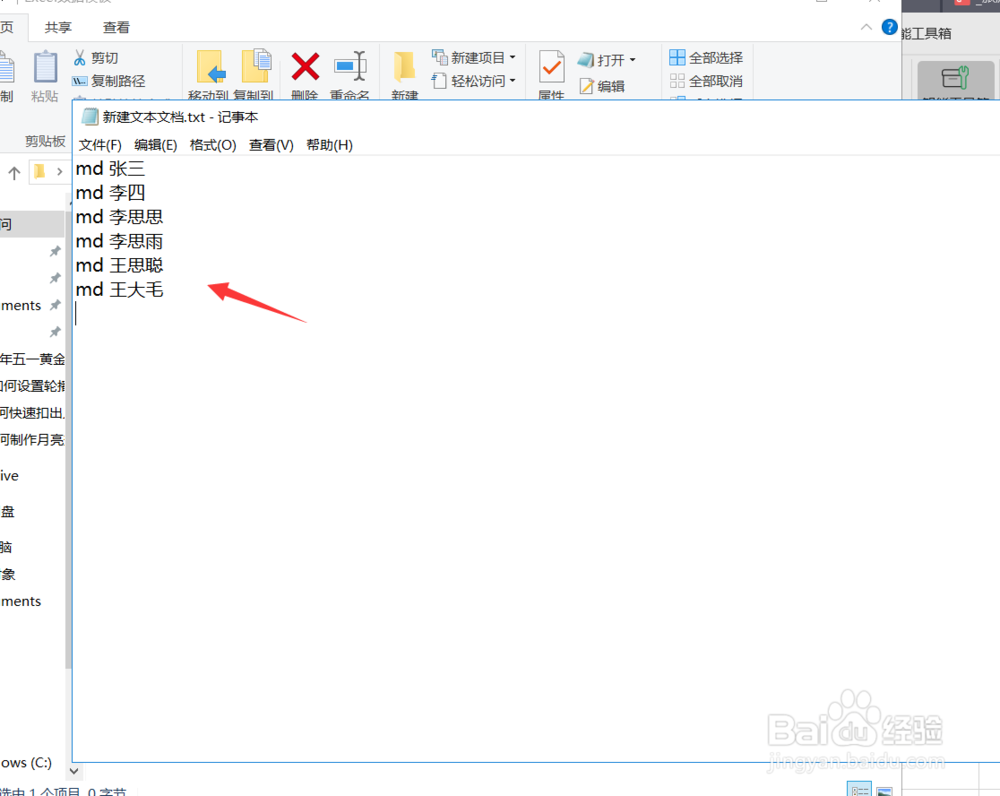
7、然后我们点击保存,然后再点击这个TXT文档,右击重命名,将其后缀名改为bat。

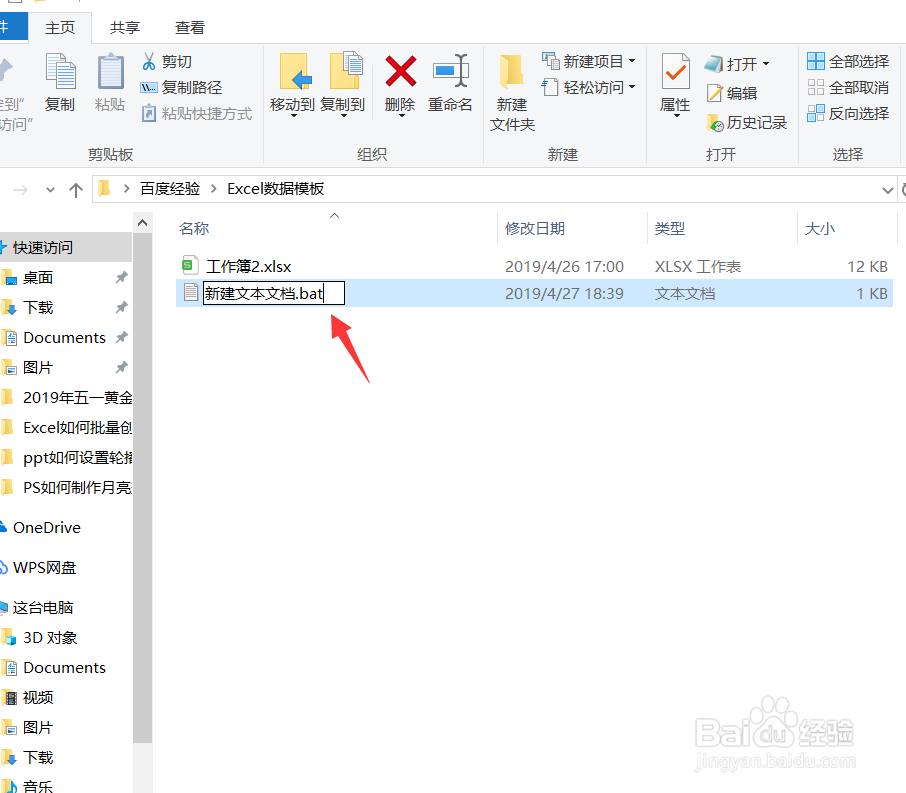
8、然后系统会提示,导致文件不可用,我们点击是即可。
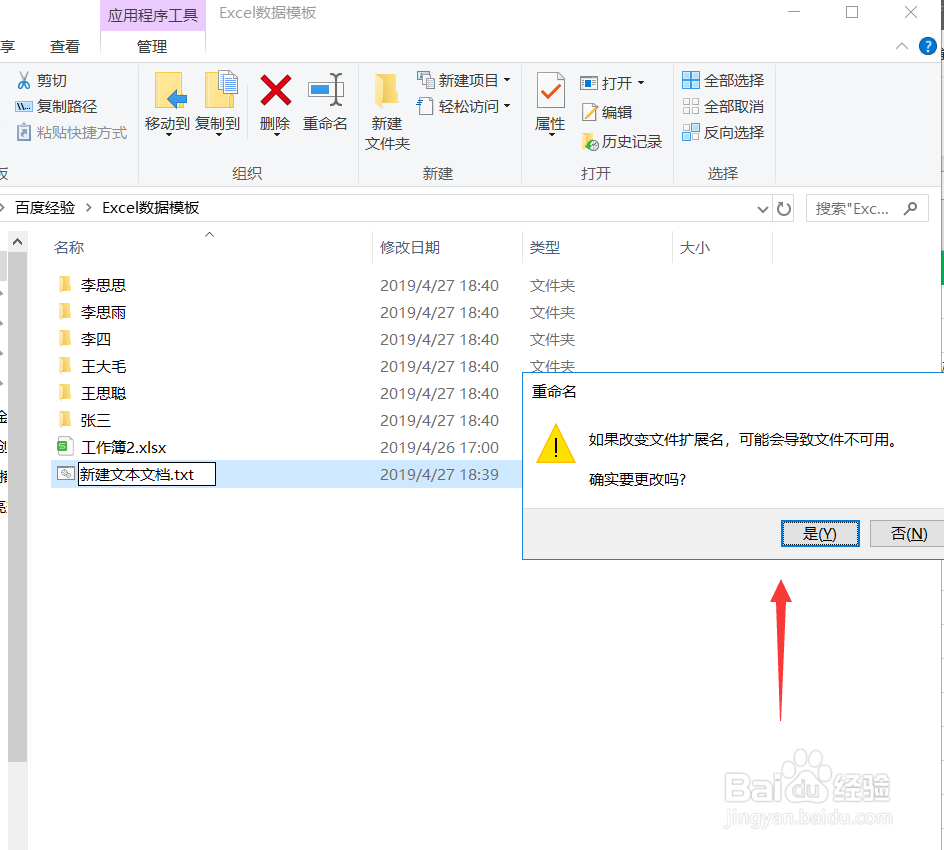
9、最后我们双击这个bat文件,稍等一会儿就可以看到,我们的文件夹已经批量创建完成了。今天的Excel如何批量创建文件夹教程就为大家介绍到这里,希望对大家有所帮助。

